Iniciála (velká písmena) je velké velké velké písmeno, které se používá jako ozdobný prvek na začátku odstavce nebo oddílu. Velikost iniciály jsou obvykle dvě nebo více řádků.
Následující obrázek znázorňuje možnosti umístění iniciály.
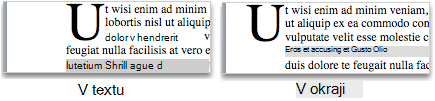
Přidání iniciály
-
Vyberte první znak odstavce.

-
Přejděte na VLOŽENÍ > iniciály.
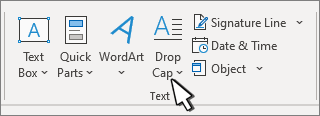
-
Vyberte požadovanou možnost iniciály.
-
Pokud chcete vytvořit iniciálii, která se vejde do odstavce, vyberte Přehozeno.
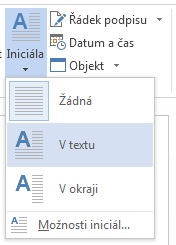

-
Pokud chcete vytvořit iniciála, která je na okraji mimo odstavec, vyberte V okraji.
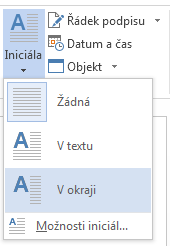

-
Tip: Můžete změnit velikost a písmo iniciály a také její vzdálenost od textu. Uděláte to tak, že vyberete Cap cap > Možnosti iniciály a v části Možnosti vyberete požadované možnosti.
Odebrání iniciály
-
Zvýrazněte velké písmeno iniciály.
-
Přejděte na VLOŽENÍ > Iniciála a vyberte Žádná.
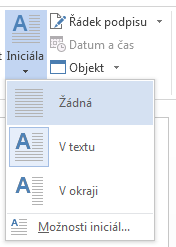
Viz také
Přidání nebo změna iniciály
-
V nabídce Zobrazení vyberte Rozložení při tisku.
-
Vyberte odstavec, který má začínat iniciáčkou.
Odstavec musí obsahovat text a nesmí být uvnitř kontejneru textu.
-
V nabídce Formát vyberte Iniciála.
-
Vyberte Vyhozeno nebo Na okraji.
-
Vyberte požadované možnosti.
Odebrání iniciály
-
V nabídce Zobrazení vyberte Rozložení při tisku.
-
Vyberte odstavec obsahující iniciály, které chcete odebrat.
-
V nabídce Formát vyberte Iniciála.
-
Vyberte Žádný.










